Wie kann ich Spalten in Excel 2010 automatisch erweitern lassen?
Die Standardzellengröße in Microsoft Excel 2010 kann ungefähr 8, 5 Zeichen umfassen. Wenn Sie mit kleinen Zahlen und ohne Buchstaben arbeiten, ist diese Größe für die meisten Situationen geeignet. Leider arbeitet nicht jeder mit solchen Daten, und Sie benötigen möglicherweise regelmäßig breitere Spalten. Während Sie Excel-Spalten manuell erweitern können, indem Sie auf die Spaltenteilerzeile klicken, kann dies mühsam und ungenau sein. Wie in den meisten anderen Situationen, die in Excel auftreten können, gibt es eine schnellere, automatisierte Möglichkeit, die perfekte Spaltenbreite für mehrere Spalten gleichzeitig zu formatieren. Es erfordert die Verwendung des AutoFit-Spaltenbreiten- Werkzeugs, das Sie auf der Registerkarte Start in Excel 2010 finden.
Spalten automatisch erweitern, um den breitesten Zellenwert anzuzeigen
In diesem Lernprogramm erfahren Sie, wie Sie die Größe mehrerer Spalten gleichzeitig automatisch ändern, damit sie die richtige Größe für den größten Wert in der Spalte haben. Wenn der größte Wert kleiner als der Standardwert ist, verkleinert Excel die Spalte tatsächlich auf diese Größe. Diese Methode funktioniert auch, wenn Sie nur die Größe einer Spalte automatisch ändern müssen. Sie können jedoch die Größe einer Spalte ändern, indem Sie auf die Spaltenteilerzeile rechts neben der Spaltenüberschrift doppelklicken.

Öffnen Sie zunächst die Excel-Datei mit den Spalten, deren Größe Sie automatisch ändern möchten.
Klicken Sie auf die Spaltenüberschrift ganz links, deren Größe Sie ändern möchten, und ziehen Sie dann die Maus, um alle gewünschten Spalten auszuwählen.
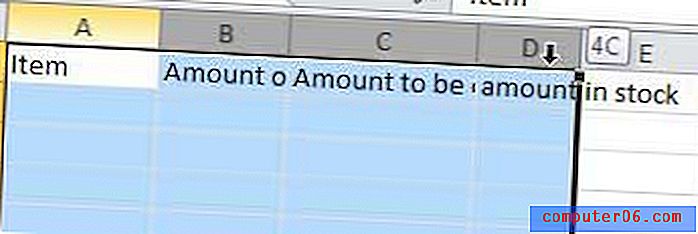
Klicken Sie oben im Fenster auf die Registerkarte Startseite .
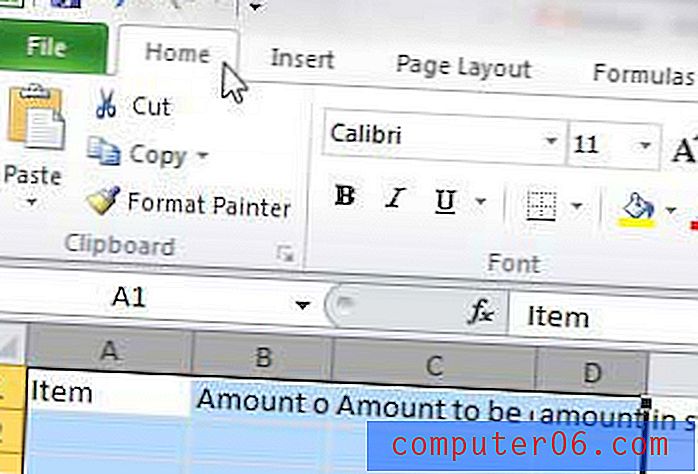
Klicken Sie auf das Dropdown-Menü Format im Abschnitt Zellen des Menübands oben im Fenster und dann auf die Option Spaltenbreite automatisch anpassen .
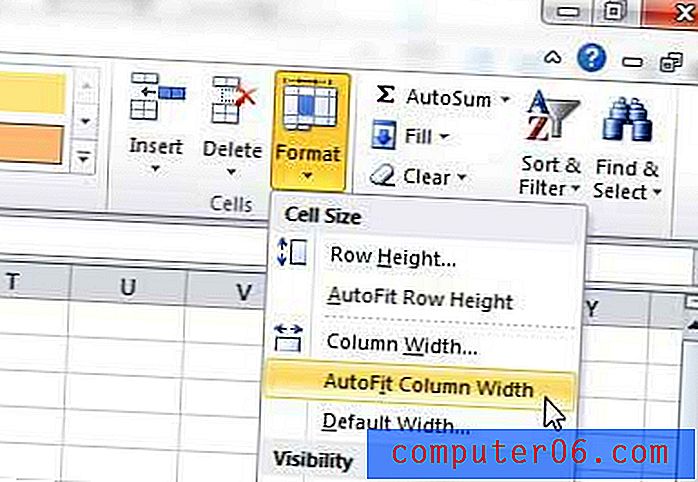
Ihre ausgewählten Spalten sollten jetzt automatisch auf die Breite des breitesten Zellenwerts in jeder Spalte erweitert werden.
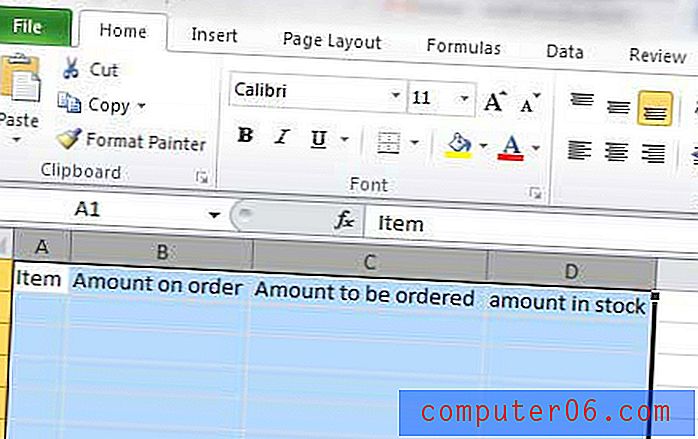
Beachten Sie, dass Sie dieses Ergebnis auch mithilfe von Tastaturkürzeln erzielen können.
Halten Sie die Alt- Taste gedrückt und drücken Sie dann H, dann O und dann I.



